文章内容:
- 1什么是RAW光盘以及它来自何处
- 2如何恢复RAW驱动器的运行状况
- 3我们修复了CHKDSK不适用于RAW驱动器的消息 [影片]
什么是RAW光盘以及它来自何处
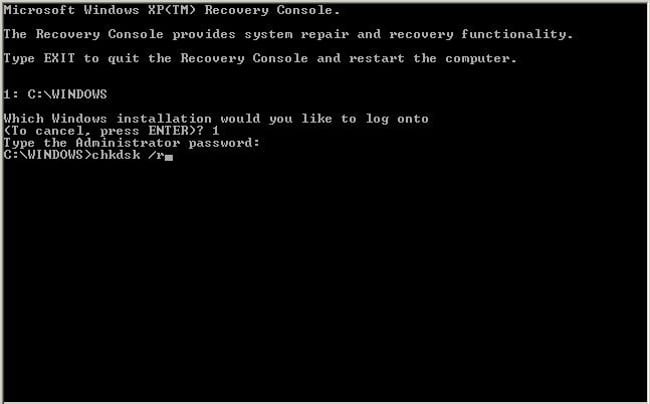
Windows上的CHKDSK
在Windows中,RAW驱动器是没有 没有文件系统。 例如,如果通过其中一种实用程序 删除硬盘驱动器的某些部分,它将进入RAW状态。 如果分区文件系统严重损坏,它也可能 变成RAW,因为操作系统将无法加载和读取表 FS。
因此,如果磁盘正常工作,则它可以释放。 文件已记录,但现在无法打开,并且实用程序CHKDSK 不想更正错误,那就足够了 在大多数情况下可以解决的严重问题 只有一种方法-格式化。 进一步,我们将纠正 CHKDSK错误对于RAW驱动器无效。
如何还原RAW驱动器的运行状况

在Windows中格式化驱动器
如果您感兴趣的硬盘分区是 缺少重要文件,则将其恢复为操作将不等于 问题。 为此,您需要执行以下操作:
- 打开“控制面板”;
- 转到“系统和安全性”部分;
- 选择“创建和格式化硬盘分区” 开车“;
- 在打开的窗口中,选择所需的部分;
- 在上面加上人民币,然后单击下拉菜单 “格式”;
- 将打开一个窗口,您需要在其中进入“文件系统” 选择NTFS;
- 单击“确定”,然后等待该过程完成。
- 之后,您可以重新启动计算机(尽管不应该这样做)。 必填)。
但是,如果存在现在已变为RAW的部分 重要信息,则需要将其还原。 因此必须 等待格式化并执行一系列操作:
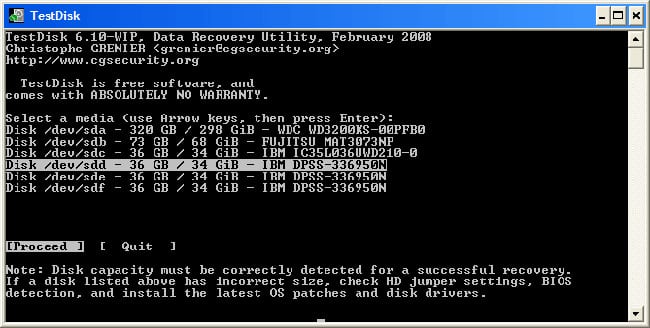
TestDisk实用程序
- 从官方下载TestDisk(免费) 开发人员的网站并解压缩到任何地方;
- 进入程序文件夹,找到文件TestDisk.exe;
- 在打开的窗口中,选择“无日志”选项;
- 选择损坏的磁盘,然后单击继续;
- 之后,您需要指定磁盘类型,在本例中- 英特尔/ PC
- 完成此操作后,您将需要选择快速搜索,然后单击 P;
- 稍后,将显示文件夹和文件列表, 该程序在本节中找到的内容;
- 选择您需要的文件并复制到工作文件中 部分。
一旦必要的文件放在安全的地方, 您可以开始格式化。
请注意,格式化后(尤其是完整存储后)恢复 损坏的驱动器上的文件将是不可能的。 因此,请确保已保存所有重要数据, 使用TestDisk找到的。
